win7电脑双击盘符提示格式化怎么解决 电脑打开盘符提示格式化解决方法有哪些
发布时间:2017-07-04 13:43:20 浏览数:
今天给大家带来win7电脑双击盘符提示格式化怎么解决,电脑打开盘符提示格式化解决方法有哪些,让您轻松解决问题。
win7电脑双击盘符提示格式化怎么办 电脑打开盘符提示格式化解决方法。我们在使用电脑的时候,总是会遇到很多的电脑问题,这都是正常的。当我们在遇到了电脑双击盘符提示格式化的时候,我们应该怎么办呢?一起来看看吧。
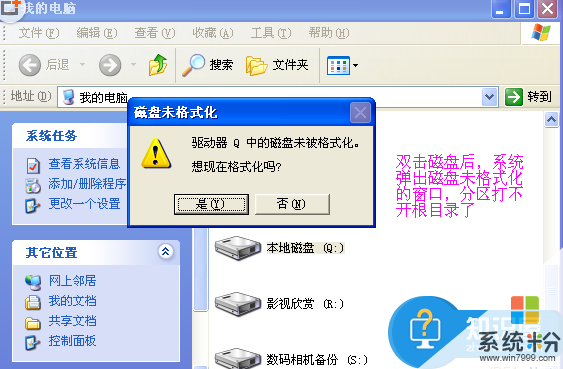
双击盘符提示格式化可能原因:
1.系统中了病毒。
2.磁盘分区表损坏。
双击盘符提示格式化的解决方案:
方案一:安全模式下杀毒
开机按f8健进入安全模式中然后用自己安装的杀毒软件杀毒。
方案二:
使用WINDOWS工具修复。
双击【我的电脑】→选择有问题的磁盘(本文以F:盘为例)→右键点击【属性】:

2. 选择【工具】→【开始检查(C)】:

3. 勾选【自动修复文件系统错误(A)】和【扫描并试图恢复坏扇区(N)】→点击开始:

4. 如果是【操作系统盘符】修复则需要重启后才开始。
对于我们在遇到了双击盘符提示格式化的问题的时候,我们就可以利用到上面给你们介绍的解决方法进行处理,希望能够对你们有所帮助。
以上就是win7电脑双击盘符提示格式化怎么解决,电脑打开盘符提示格式化解决方法有哪些教程,希望本文中能帮您解决问题。